
Dividir la pantalla en Android és una cosa que ens pot ajudar. per utilitzar el telèfon de millor manera. Ja que així podem tenir dues apps obertes al mateix temps al dispositiu, cosa que sens dubte millora la productivitat. A més, si tenim un mòbil que té una pantalla una mica gran, lexperiència dús serà bona en tot moment.
La manera com aquesta funció s'integra als telèfons ha anat canviant amb el pas del temps, però els models més actuals ens permeten en tot moment utilitzar-la. A continuació us mostrem com es pot dividir pantalla en Android. Així, si en algun moment voleu tenir dues apps obertes al mateix temps i treballar de millor manera amb elles, us resultarà possible gràcies a aquesta funció.
La funció de dividir pantalla és una cosa que està present al sistema operatiu des d'Android 7.0 Nougat. Per això la gran majoria dels usuaris en el sistema operatiu podran fer ús de la mateixa actualment, ja que tenen un telèfon amb alguna de les versions posteriors d'Android. Aquesta funció és una cosa que les marques han integrat tant als telèfons com a les tauletes, de manera que si tens un model amb alguna versió recent d'Android, podràs fer-ne ús sense cap problema.
Aquesta és una funció que podem utilitzar tant de forma vertical com de forma horitzontal. Si bé als telèfons el més comú és que la pantalla es dividirà de forma vertical. És una funció que s'orienta en molts casos a la productivitat, en permetre tenir dues apps obertes a Android i així poder realitzar dues tasques alhora. Encara que no és necessàriament una cosa que es faci servir només per treballar, sinó que si simplement volem tenir dues apps obertes alhora al mòbil, es podrà, gràcies a aquesta funció.
Com dividir pantalla a Android

El procés de dividir pantalla en un telèfon o tauleta del sistema operatiu és el mateix en tot moment. No importa si tens un mòbil o una tauleta amb un botó físic o un que no el tingui, per exemple. Ja que els passos que cal seguir per fer ús d'aquesta funció seran els mateixos en tots els casos. Tampoc importa la marca del mòbil o la capa de personalització que utilitzi el mateix, ja que aquest sistema és una cosa general al sistema operatiu. A més, no s'ha d'activar primer, sinó que és una cosa que podrem fer servir directament quan vulguem.
Quan volem fer servir la pantalla dividida en el sistema operatiu és perquè volem tenir dues apps obertes al mateix temps al telèfon o tauleta. Per això, el primer que cal fer en aquest cas és obrir aquestes dues apps que volem fer servir. La funció de dividir pantalla en Android és una cosa que podrem utilitzar amb qualsevol aplicació que tinguem instal·lada al dispositiu. Per això les combinacions en aquest sentit són molt àmplies. En tot cas, seleccioneu aquestes apps i obrir-les llavors al telèfon.
Un cop obertes, polsem al botó del quadrat que obrirà en pantalla totes les apps obertes al telèfon en aquell moment. Aleshores mantindrem pressionat sobre una d'aquestes dues apps, fins que surti l'avís de «Arrossegar per utilitzar la pantalla dividida». Quan surt l'avís arrosseguem aquesta app cap a la part superior de la pantalla. Aquesta app sortirà llavors a la part superior i les altres a la part inferior de la pantalla. A continuació triem l'altra app que volem fer servir en aquesta pantalla dividida i llavors cada una estarà ja en pantalla.
Navegació per gestos
Els telèfons Android més recents vénen amb una funció de sèrie que es diu la navegació per gestos. Si utilitzeu aquesta funció els botons de navegació (els tres botons que es mostren a la part inferior de la pantalla) no surten, sinó que es farà ús d'una sèrie de gestos per moure'ns pel telèfon. Per a alguns usuaris en el sistema operatiu aquests gestos són una mica còmode i si escau no fan servir els botons de navegació.
Si utilitzeu aquests gestos de navegació al telèfon, la manera daccedir a la funció de pantalla dividida és diferent. Encara que no és una cosa complicada de fer. En aquest cas, després d'haver obert les dues aplicacions que volem fer servir en aquesta pantalla dividida, simplement cal lliscar el dit de baix cap a dalt. En fer això, haurem de prémer a continuació a la icona que surt al costat del nom de l'app en aquest menú d'apps recents. Es tracta d'una icona d'un quadrat que té un altre quadrat a dins.
Després simplement haurà de triar l'altra app que es vol obrir a Android durant aquest moment. Així ja tindrem les dues obertes a la pantalla, de la mateixa manera que hem vist a l'anterior apartat, només que ara hem fet ús de gestos de navegació al telèfon per poder obrir-les. Ja podem gaudir aleshores de la pantalla dividida en Android amb total normalitat.
Desactivar la pantalla dividida
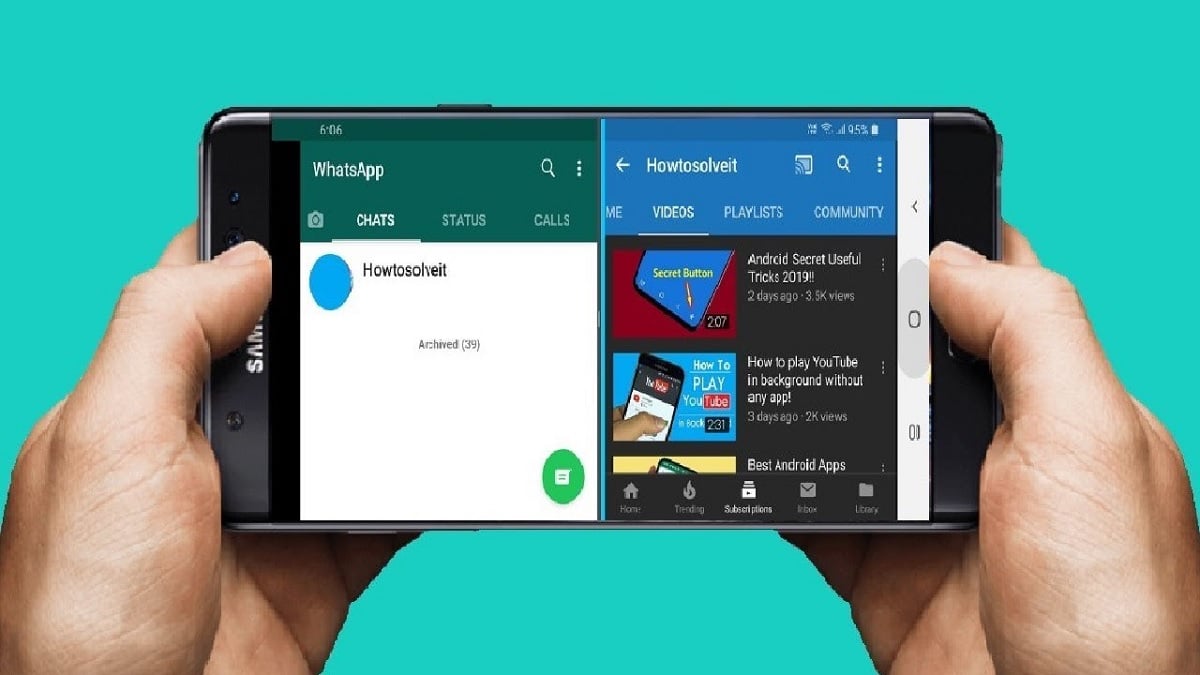
Quan hem acabat de fer servir aquestes dues apps al telèfon, arriba el moment de sortir de la pantalla dividida. La primera vegada que fem això el procés pot resultar una mica complicat, però només és qüestió d'acostumar-nos. Quan usem aquesta funció de dividir pantalla en Android de forma freqüent, veureu que sortir de la mateixa és una cosa molt simple i us resultarà ja alguna cosa automàtic en tot moment.
Si us fixeu, en tenir dues apps obertes en Android usant la pantalla dividida, entre les dues apps hi ha una línia. En alguns models, aquesta línia és de color negre, en altres pot ser gris. Aquesta és la línia que actua com a separació entre totes dues. Per això, en el moment que volem posar fi a aquesta pantalla dividida al telèfon, haurem de fer ús d'aquesta línia, com segurament molts ja sabeu.
L'únic que haurem de fer en aquest cas és desplaçar aquesta línia fins a la part inferior de la pantalla. Quan es fa això, una de les dues apps es tancarà directament i en pantalla només en quedarà una, la que estava a la part superior, per exemple. D'aquesta manera tenim ja només una app a la pantalla del nostre telèfon, havent posat fi a aquesta funció de pantalla dividida al telèfon. Després ja podrem tancar les dues apps des del menú d'aplicacions recents a Android, si volem. Si utilitzeu la pantalla dividida de forma horitzontal, llavors haureu de moure aquesta línia cap a un dels dos laterals, perquè es tanqui llavors una de les dues apps obertes fins ara. No importa que lateral la moguis, lúnica diferència en aquest cas és lapp que es tancarà primer.
Canviar la mida
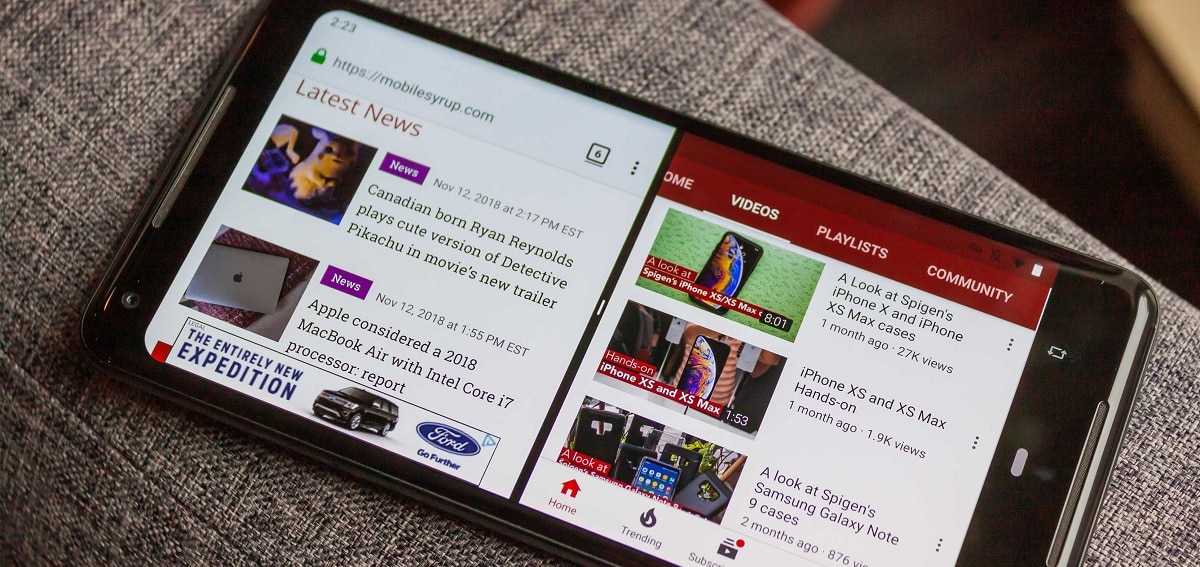
Quan fem servir la funció de dividir pantalla a Android, per defecte les apps ocupen cadascuna una meitat de la pantalla. Per a la majoria dels usuaris això serà suficient i els permetrà treballar de forma còmoda tenint aquestes dues apps obertes al telèfon. Encara que hi ha casos en què és una app la que realment t'importa, si per exemple estàs traduint o transcrivint text. Per això, potser voldreu que una ocupi més espai a la pantalla del telèfon.
Si aquest és el cas, Android ens permet sempre que vulguem canviar la mida que cadascuna de les apps ocupa a la pantalla. Per això els usuaris podran ajustar això a les seves necessitats en tot moment. Com ja sabeu, entre les dues apps a la pantalla tenim una línia que les separa. La línia és de color negre o color gris (això depèn de la versió dAndroid i la teva capa de personalització). L'únic que hem de fer és moure aquesta línia, ja sigui cap amunt o cap avall.
En moure aquesta línia li donarem més o menys espai a una de les dues aplicacions. Així, cada usuari tindrà aquesta pantalla dividida d'una manera que us resulti còmoda d'usar. Ja que no sempre ens interessa o ens resulta convenient que cadascuna ocupi la meitat. Per això podrem anar movent aquesta línia al nostre gust i així tenir la divisió que ens resulti millor. Això és una cosa que podreu fer amb qualsevol parell d'apps que tingueu obertes a Android, no importa quines siguin. A més, es podrà fer tant si tenim la pantalla dividida vertical com horitzontal. Si s'usa en horitzontal, llavors aquesta línia no es mourà cap amunt o cap avall, sinó que la mourem a l'esquerra oa la dreta, per així ajustar la mida de cada app a la pantalla.